Establecer Groove Music Artist Art como pantalla de bloqueo o fondo de escritorio
Groove Music es una de las aplicaciones integradas en Windows 10. Es una aplicación de transmisión de música creada utilizando la plataforma Universal Windows Apps. Microsoft está trabajando activamente en esta aplicación. Con las actualizaciones recientes, la aplicación tiene la capacidad de establecer el arte del artista de la canción actual como fondo de escritorio o pantalla de bloqueo. A continuación se explica cómo habilitar y configurar esta característica elegante.
Anuncio publicitario
La aplicación recibido gradualmente los Cambio de imagen de Fluent Design y ya tiene Visualizaciones musicales, un Igualada, Listas de reproducción destacadas, personalización de listas de reproducción y generación automática de listas de reproducción.
A partir de la versión 10.17112.1531.0, la aplicación Groove Music le permite habilitar una nueva característica elegante. La canción actual (Reproducción en curso)
El arte del artista se puede configurar como fondo de escritorio o como fondo de pantalla de bloqueo. automáticamente.Veamos cómo habilitar esta función.
Nota: La imagen de arte del artista debe completarse y verse en la vista Mi música: Artistas en la aplicación Groove Music. Vea la siguiente captura de pantalla:
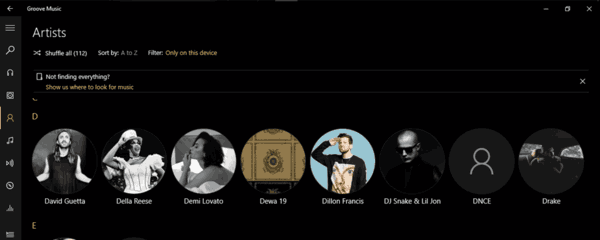
De lo contrario, no cambiará el fondo de la pantalla de bloqueo ni el fondo de escritorio. La carátula del artista no es la misma que la carátula del álbum.
Establecer Groove Music Artist Art como fondo de escritorio en Windows 10
- Inicie Groove Music. Está anclado al menú Inicio de forma predeterminada.

- En el panel izquierdo, haga clic en el icono de engranaje para abrir la configuración de la aplicación.

- En Configuración, vaya a Mostrar arte del artista.
- Habilita la opción Establecer artista en reproducción como mi fondo de pantalla.

El resultado será el siguiente.
Si necesita restaurar la imagen de fondo de su escritorio anterior, deberá cambiarla manualmente en Configuración.
El mismo truco se puede utilizar para configurar el arte del artista como imagen de la pantalla de bloqueo.
Establecer Groove Music Artist Art como pantalla de bloqueo en Windows 10
- Inicie Groove Music.
- En el panel izquierdo, haga clic en el icono de engranaje para abrir la configuración de la aplicación.

- En Configuración, vaya a Mostrar arte del artista.
- Habilita la opción Establecer artista en reproducción como mi pantalla de bloqueo.
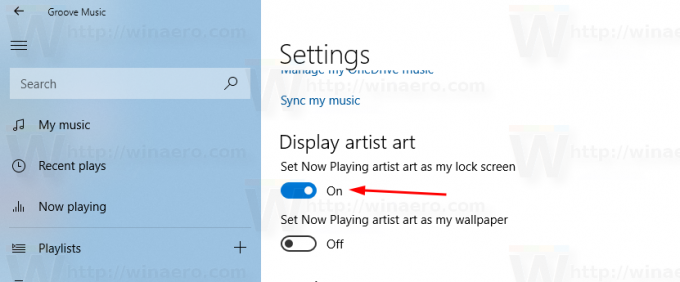
Si necesita restaurar la imagen de fondo de la pantalla de bloqueo anterior, deberá cambiarla manualmente en Configuración.
Eso es todo.

